
Spotify is een muziekstreamingservice met een catalogus van meer dan 100 miljoen nummers. Soms voldoen sommige nummers echter niet aan onze muzieksmaak. Daarom willen we die misschien verbergen. Maar wat als je plotseling van gedachten verandert en wilt dat ze zichtbaar worden? Gelukkig is het eenvoudig om niet-afspeelbare nummers op SpotifyLaten we leren over hoe je een liedje zichtbaar maakt op Spotify zowel op uw desktop als op uw mobiele apparaat.
Inhoudsopgave Deel 1. Een nummer zichtbaar maken op Spotify op Android/iPhoneDeel 2. Bonus: Download je favoriet Spotify Nummers Zonder PremiumDeel 3. Veelgestelde vragen over het verbergen en zichtbaar maken van nummers op SpotifyDeel 4. Overzicht
Spotify's "Hide"-functie kan zowel handig als lastig zijn. Het is geweldig om je muzieklijst op te schonen, maar als je de nummers verbergt, worden ze onbespeelbaar. Maar maak je geen zorgen, want we leggen je uit hoe je een nummer weer zichtbaar maakt op Spotify. Dat nummer is pas weer beschikbaar om naar te luisteren als je het weer zichtbaar maakt.
Een liedje zichtbaar maken op Spotify is een fluitje van een cent, of je nu een vrije of Premium gebruiker. Het is echter belangrijk om op te merken dat je de optie hebt om nummers op de mobiele telefoon te verbergen of weer te geven Spotify alleen applicatie. Je kunt het niet doen op de desktop-app en de webplayer. Bovendien kun je alleen nummers verbergen die in afspeellijsten staan die niet van jou zijn, of in albums. Anders wordt de knop Verberg dit nummer niet weergegeven.
Hier leest u hoe u een nummer zichtbaar kunt maken op Spotify op Android/iPhone:
Stap 1. Open de Spotify app op je Android/iPhone. Ga naar je profiel. Tik op Instellingen en privacy.
Stap 2. Navigeer vervolgens naar het gedeelte Afspelen en schakel de optie Niet-afspeelbare nummers verbergen in.
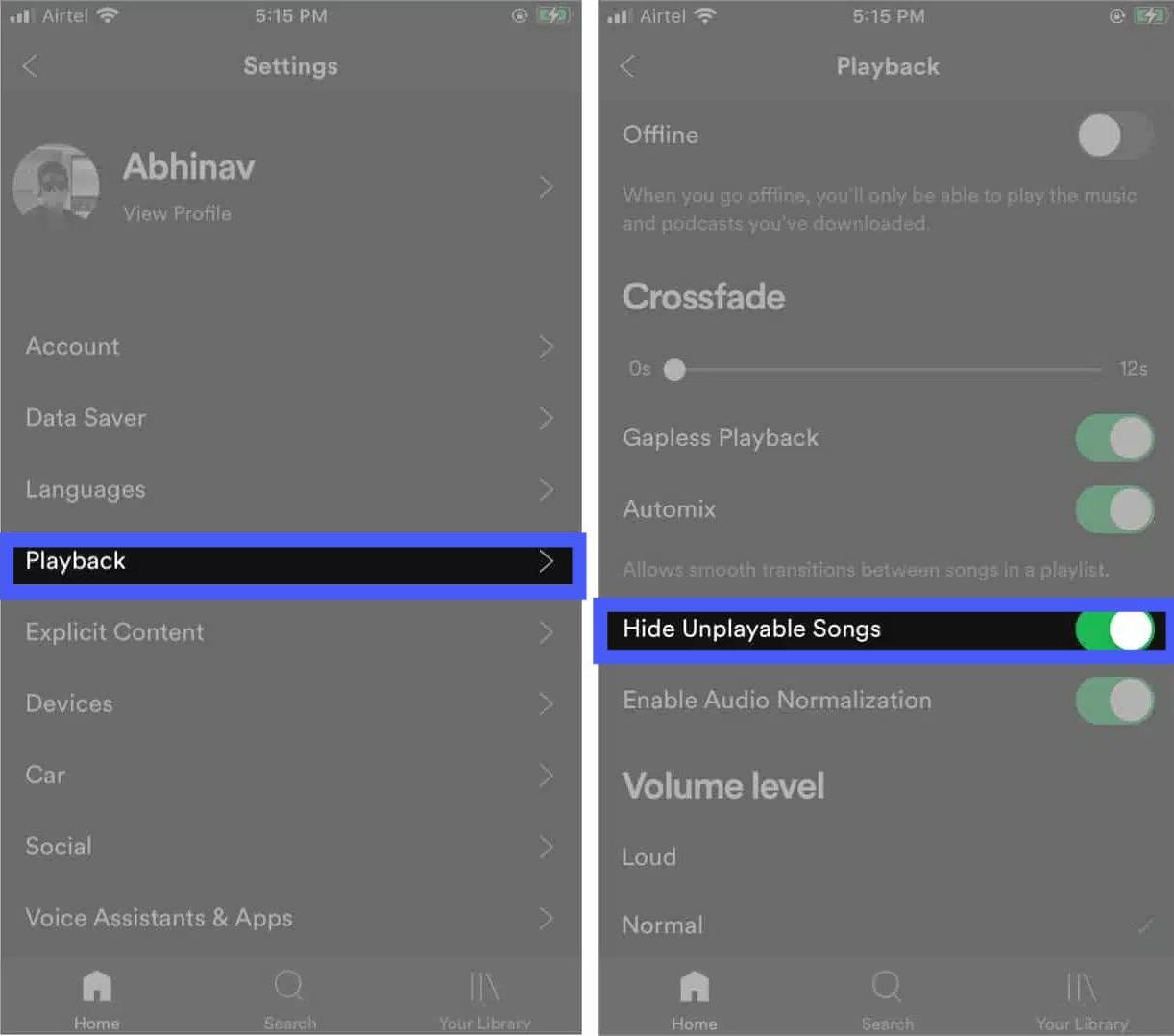
Stap 3. Ga naar de afspeellijst of het album van het nummer dat je hebt verborgen.
Stap 4. Een nummer zichtbaar maken op Spotify? Tik op de drie puntjes naast het verborgen nummer dat u zichtbaar wilt maken. Wanneer het dropdownmenu verschijnt, tikt u op de rode Verborgen knop om uw nummer zichtbaar te maken.
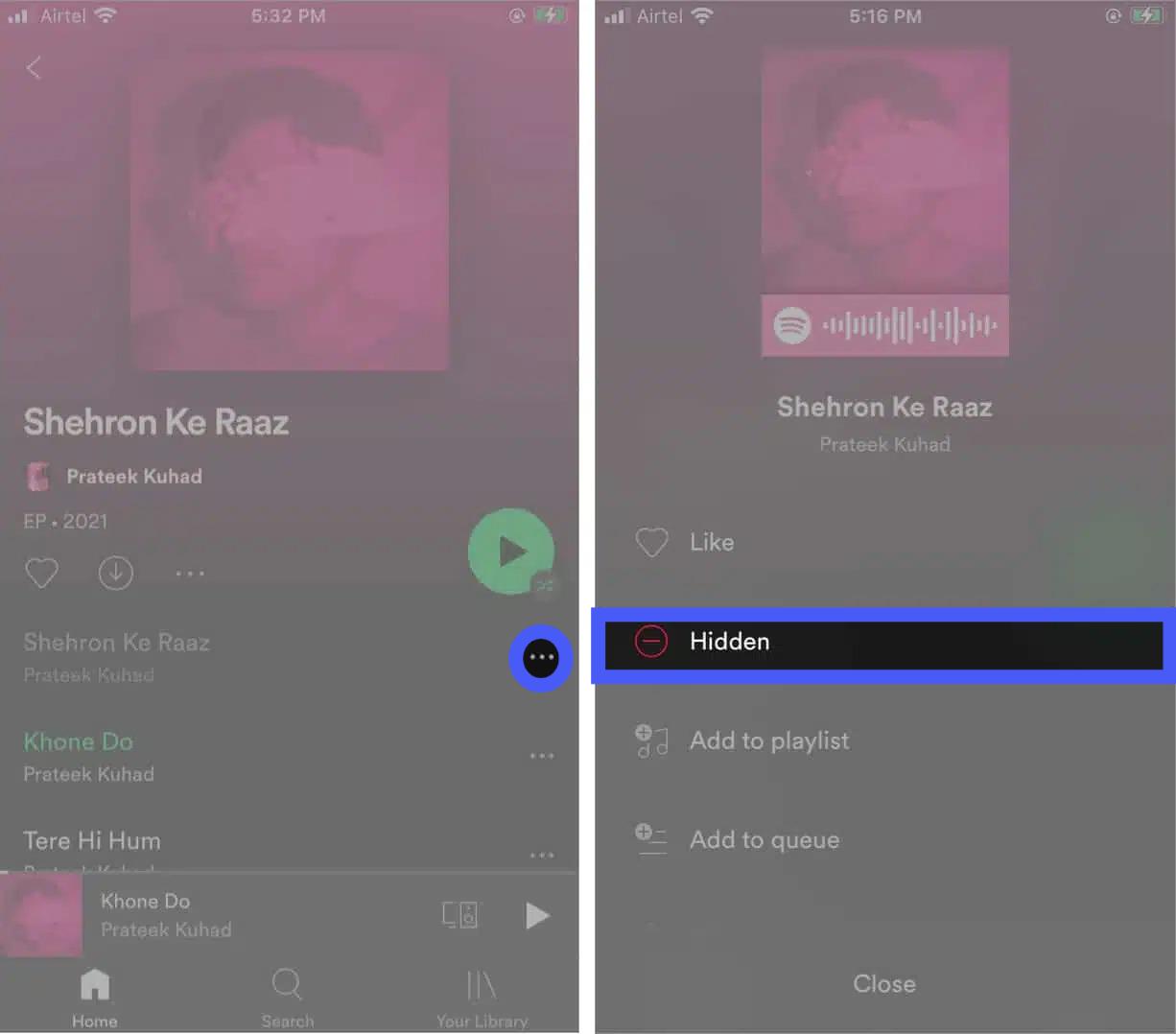
Daarna kunt u het herstelde nummer direct afspelen vanaf uw afspeellijst/album.
Leren hoe je een nummer zichtbaar kunt maken op Spotify albums en afspeellijsten zijn ongelooflijk handig als je geen goede nummers wilt missen. Maar je kunt momenteel de Spotify webspeler of desktop-app om nummers te verbergen of weer zichtbaar te maken. Wat u kunt doen via de DumpMedia Spotify Music Converteris echter het downloaden van uw favoriet Spotify nummers op uw computer opslaan en er offline naar luisteren, zonder dat u de nummers die u niet leuk vindt, hoeft te verbergen.
Of je hebt Spotify Premium of niet, DumpMedia Spotify Music Converter kan u helpen het OGG-formaat te converteren Spotify liedjes naar DRM-vrij MP3, M4A, WAV, FLAC, AIFF, AAC en ALAC zonder kwaliteitsverlies. Zo kunt u ze eenvoudig beheren als veilige back-ups, of luisteren naar Spotify muziek offline met elk media-apparaat dat u bezit, zonder dat u een Premium-abonnement nodig hebt. Bovendien behoudt het belangrijke ID3-tags en de originele audiokwaliteit, waardoor uw Spotify streamingervaring van hoge kwaliteit in de best mogelijke audiokwaliteit.
🏆Meer geweldige functies van DumpMedia Spotify Music Converter:
Hoe je de nummers die je leuk vindt kunt bewaren DumpMedia Spotify Music ConverterDe stappen zijn doorgaans eenvoudig: u hoeft alleen maar het programma op uw computer te downloaden en de onderstaande instructies te volgen.
Stap 1. Download en installeer DumpMedia Spotify Music Converter naar uw Mac/PC. Start het en u zult de interface zien. Gebruik uw Spotify Premium/gratis account om in te loggen.
Download gratis Download gratis
Stap 2. Nadat u de ingebouwde Spotify webspeler op DumpMedia, kunt u direct zoeken naar de nummers die u leuk vindt, ze naar de "+"-knop slepen en ze toevoegen aan de conversielijst.

Stap 3. Kies een uitvoerformaat om te gebruiken. Andere resterende uitvoerparameterinstellingen kunnen ook naar wens worden gewijzigd.

Stap 4. Klik op de knop "Converteren" om het conversieproces te starten. DumpMedia Spotify Music Converter zal de Spotify liedjes naar het door u gekozen uitvoerformaat en bewaar ze op de door u opgegeven locatie op uw computer.

De stappen om een nummer zichtbaar te maken op Spotify zijn eenvoudig. Maar soms kunt u nog steeds problemen ondervinden met de Hide and Unhide-functie. Hieronder staan de FAQ's die nuttig voor u zouden moeten zijn.
Nadat je een liedje hebt verborgen op Spotify, wordt het liedje grijs. Je kunt het niet meer afspelen door er zoals gewoonlijk op te tikken. Een ander opvallend kenmerk van het verborgen liedje is dat Spotify zal het voortaan automatisch overslaan. Ongeacht wat de afspeellijst is, het zal gewoon niet worden afgespeeld.
Je . verbergen Spotify playlist betekent dat je het privé maakt in plaats van onspeelbaar. Als de playlist privé is, is de playlist alleen voor jou toegankelijk. Zelfs als iemand je playlist in het verleden leuk heeft gevonden, kan hij of zij deze niet meer vinden.
En zo maak je een liedje zichtbaar op Spotify en haal de muzieknummers terug waar je van gedachten bent veranderd. Als je echter gewoon naar muziek wilt luisteren die je leuk vindt, kun je proberen om DumpMedia Spotify Music ConverterHiermee kun je nummers downloaden van Spotify om je favoriete nummers op elk apparaat af te spelen, zelfs zonder Spotify Premium. Geniet van de voordelen van muziek en laat het je leven op onverwachte manieren beter maken.
